Acer ASPIRE V5-171 – страница 14
Инструкция к Ноутбуку Acer ASPIRE V5-171

5
#
아이콘 항목 설명
한
전원 표시등 컴퓨터의 전원 상태를 표시합니다 .
국
어
컴퓨터의 배터리 상태를 표시합니다 .
5
1.
충전
중
:
배터리가
충전
중이면
황색
불이
배터리 표시등
켜집니다
.
2.
충전
완료
: AC
모드일
때
파란
불이
켜집
니다
.
키보드 모습
1
2
3
4
#
아이콘 항목 설명
전원 단추 /
컴퓨터를 켜고 끕니다 . 컴퓨터의 전원 상태를
1
표시등
표시합니다 .
2
키보드
컴퓨터에 데이터를 입력하는 데 사용됩니다 .
컴퓨터 마우스와 같은 역할을 하는 접촉식 포
3
터치패드
인팅 장치입니다 .
누름 단추들
왼쪽과 오른쪽의 단추는 마우스의 왼쪽 및 오
4
( 왼쪽 및 오른쪽 )
른쪽 단추와 같은 역할을 합니다 .
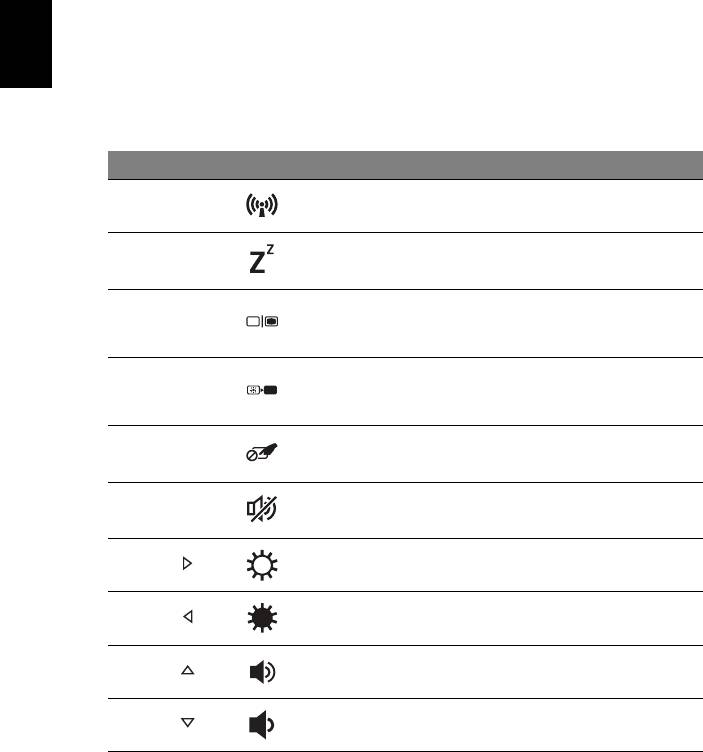
6
바로 가기 키
한
국
컴퓨터에서는 화면 밝기와 볼륨 출력 같은 대부분의 컴퓨터 컨트롤에 액세
어
스하기 위해 바로 가기 키 또는 키 조합이 사용됩니다 .
바로 가기 키를 활성화하려면 바로 가기 키 조합의 다른 키를 누르기 전에
<Fn> 키를 누릅니다 .
바로 가기 키
아이콘 기능 설명
컴퓨터의 통신 장치를 활성화 / 비활
<Fn> + <F3>
통신
성화합니다 .
<Fn> + <F4>
절전
컴퓨터를 절전 모드로 설정합니다 .
디스플레이 출력을 디스플레이 화
디스플레이
<Fn> + <F5>
면 , 외부 모니터 ( 연결된 경우 ) 또는
전환
둘 다에 보내도록 선택합니다 .
전원을 절약하기 위해 디스플레이 화
<Fn> + <F6>
화면 끄기
면의 백라이트를 끕니다 . 화면을 다
시 켜려면 임의의 키를
누릅니다 .
<Fn> + <F7>
터치패드 전환 내부 터치패드를 켜고 끕니다 .
<Fn> + <F8>
스피커 전환 스피커를 켜고 끕니다 .
<Fn> + < >
밝게
화면 밝기를 증가시킵니다 .
<Fn> + < >
어둡게
화면 밝기를 감소시킵니다 .
<Fn> + < >
볼륨 크게 소리를 높입니다 .
<Fn> + < >
볼륨 작게 소리를 낮춥니다 .
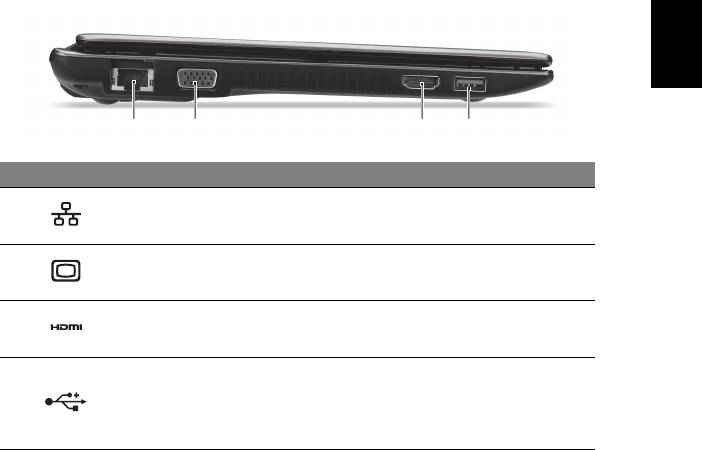
7
왼쪽 모습
한
국
어
21 3 4
#
아이콘 항목 설명
1
이더넷 (RJ-45) 포트 10/100 이더넷 네트워크에 연결합니다 .
외부 디스플레이
디스플레이 장치 ( 예 : 외부 모니터 , LCD 프
2
(VGA) 포트
로젝터 ) 를 연결합니다 .
3
HDMI 포트 고선명 디지털 비디오 연결을 지원합니다 .
USB 장치에 연결합니다 .
검정색
포트는
USB 2.0
호환이며
,
파란색
4
USB 포트
포트는
USB 3.0
과도
호환됩니다
(
아래
참조
).
USB 3.0 정보
• USB 3.0 및 이전 USB 장치와 호환됩니다 .
• 최적의 성능을 위해서는 USB 3.0 인증 장치를 사용하십시오 .
• USB 3.0 규격 ( 초고속 USB) 에 의해 정의됨 .
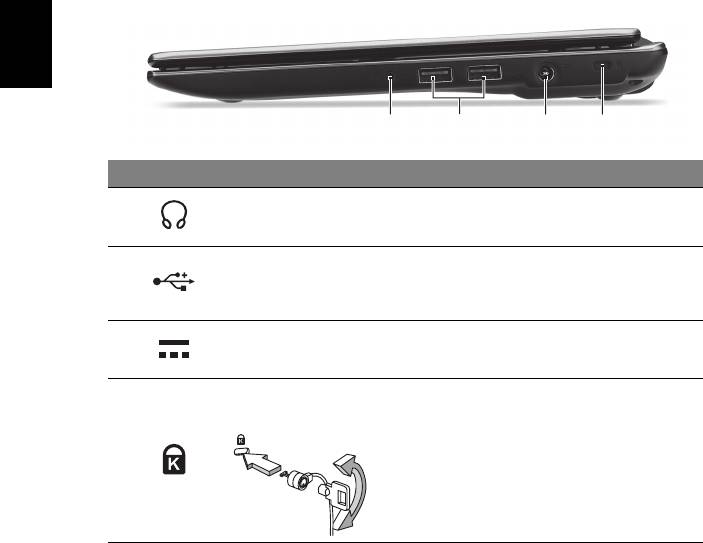
8
오른쪽 모습
한
국
어
12 3 4
#
아이콘 항목 설명
오디오 장치 ( 예 : 스피커 , 헤드폰 ) 또는 마
1
헤드셋 / 스피커 잭
이크가 달린 헤드셋에 연결합니다 .
USB 장치에 연결합니다 .
2
USB 포트
검정색
포트는
USB 2.0
호환이며
,
파란색
포트는
USB 3.0
과도
호환됩니다
.
3
DC 입력 잭 AC 어댑터에 연결합니다 .
Kensington
Kensington 호환 컴퓨터 보호용 잠금 장치
잠금 장치 슬롯
를 연결합니다 .
참고
:
테이블이나
잠긴
서랍의
손잡이
같은
4
고정된
물체에
컴퓨터
보호용
케이블을
맵
니다
.
노치에
자물쇠를
걸고
열쇠를
돌려
잠급니다
.
열쇠가
없는
모델을
사용할
수도
있습니다
.
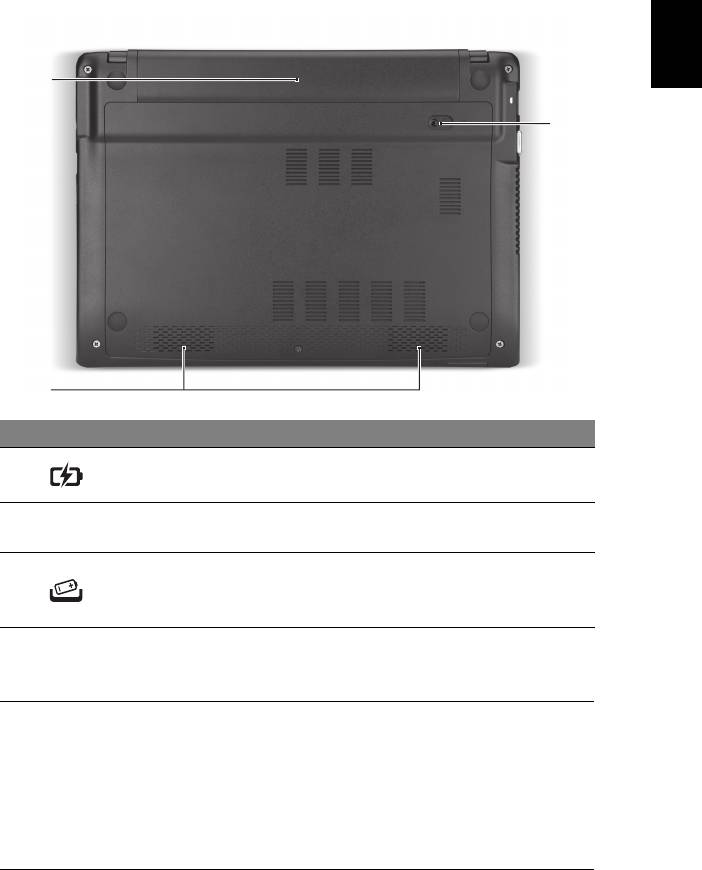
9
바닥 모습
한
국
어
1
3
2
#
아이콘 항목 설명
1
배터리 장착부 컴퓨터의 배터리 팩을 넣습니다 .
왼쪽 스피커와 오른쪽 스피커로 스테레오
2
스피커
오디오를 출력합니다 .
제거를 위해 배터리를 뺄 때 사용합니다 .
배터리 제거용
3
알맞은
도구를
래치에
삽입한
다음
밀어서
래치 / 잠금 장치
뺍니다
.
환경
• 온도 :
• 작동 : 5°C ~ 35°C
• 비작동 : -20°C ~ 65°C
• 습도 ( 비응축 ):
• 작동 : 20% ~ 80%
• 비작동 : 20% ~ 80%
Part no.: NC.M3A11.02B
Ver.: 02.01.01
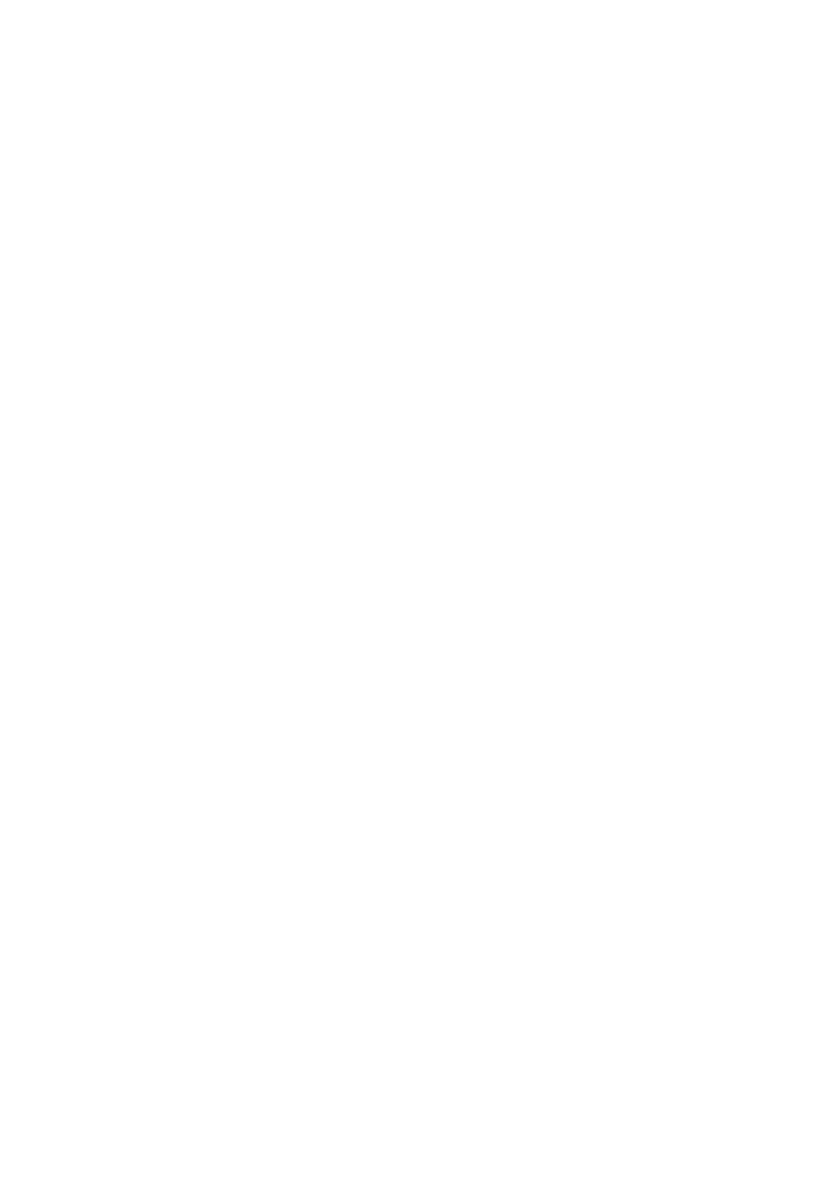
Aspire 筆記型電腦
快速使用指南
產品註冊
第一次使用本產品時,建議您先完成產品註冊。 完成註冊可以獲得許多好處,包括:
• 由我們訓練有素的人員為您提供更快速的服務。
• 獲得成為 Acer 社群成員的資格: 可以收到我們的促銷資訊,並參加客戶調查活動。
• 收到來自 Acer 的最新消息。
趕快完成註冊,還有多項好處等著您!
註冊方式
若要註冊 Acer 產品,請造訪 www.acer.com。 請選擇您所在的國家,按一下產品註冊,
然後遵循簡易的指示進行。
畫面會在設定程序期間要求您完成產品註冊,或者您也可以連按兩下桌面上的註冊圖示。
當我們收到您的產品註冊後,我們會寄給您一封確認的電子郵件,當中含有一些重要資
料,請您務必妥善保管。
取得 Acer 配件
我們很高興通知您,Acer 延長保固計劃及筆記型電腦配件現在都可從線上購得。 請造訪我
們的線上商店 (store.acer.com),找出您想要的配件。
Acer 商店目前如火如荼準備中,但可能不適用於某些地區。 請定期造訪本網站,以瞭解您
所在國家的推出時間。
© 2012 版權所有。
Aspire 筆記型電腦快速使用指南
本修訂版本: 2012 年 7 月
產品型號:_________________________________________
產品序號:_________________________________________
購買日期:_________________________________________
購買地點:_________________________________________

3
首要之務
首先,非常感謝您選擇 Acer 筆記型電腦,成為您行動運算生活的最佳
夥伴。
使用指南
繁
體
為協助您順利使用 Acer 筆記型電腦,我們特地設計了以下的使用指南:
中
首先,設定海報可協助您開始設定您的電腦。
文
「使用手冊」包含適用於您筆記型電腦的有益資訊。其中包括基本主題,例
如使用鍵盤、音訊等。
「快速使用指南」介紹本電腦的基本特性和功能。 有關本電腦如何幫助您提
高效率的更多資訊,請參閱 「使用手冊」。本使用手冊包含系統公用程式、
資料復原、擴充配備和疑難排解等詳細資訊。此外,本指南也包含筆記型電
腦的保固資訊、一般規範及安全注意事項。該文件以 「可攜式文件格式」
(PDF) 提供,並已預載在您的筆記型電腦上。請遵循下列步驟存取手冊:
1 在
開始
輸入 「使用者」。
2 按一下 「Acer 使用手冊」。

4
Acer 筆記型電腦導覽
在依照設定海報中所提及的說明完成電腦的設定之後,就讓我們為您展示
一下全新 Acer 筆記型電腦的各項功能吧!
繁
體
前視圖
中
文
1
2
3
4
5
#
圖示 項目 說明
網路攝影機,用於進行視訊通訊。
1
網路攝影機
網路攝影機旁的燈號代表網路攝影機已啟用
(
僅限特定型號
)
。
2
麥克風 內建的麥克風,用於錄音。
亦稱為液晶顯示器 (Liquid-Crystal Display,
3
螢幕
LCD),可用於顯示電腦的輸出資訊。
可支援 Secure Digital (SD) 和 MultiMediaCard
(MMC) 記憶卡。
4
二合一讀卡機
注意:輕壓即可移除
/
安裝卡片。
無論何時皆只
能使用一張卡片。
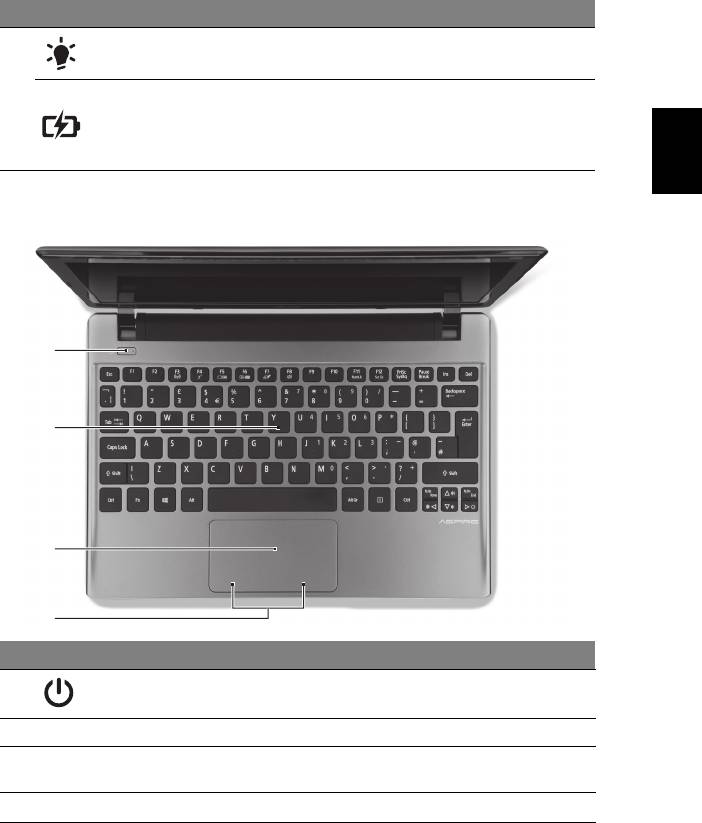
5
#
圖示 項目 說明
電源指示燈 表示電腦的電源狀態。
5
表示電腦的電池狀態。
1.
充電中:
當電池充電時,指示燈會亮琥珀色。
電池指示燈
繁
2.
充電完畢:
當使用
AC
電源模式時,指示燈會
體
亮藍色。
中
文
鍵盤檢視
1
2
3
4
#
圖示 項目 說明
1
電源按鈕 / 指示燈 開啟和關閉電腦。 表示電腦的電源狀態。
2
鍵盤 可用來將資料輸入電腦。
觸控感應式移動游標裝置,功能等同於電腦的
3
觸控板
滑鼠。
4
點選鍵 ( 左和右 )
左鍵和右鍵的功能等同於滑鼠的左鍵和右鍵。
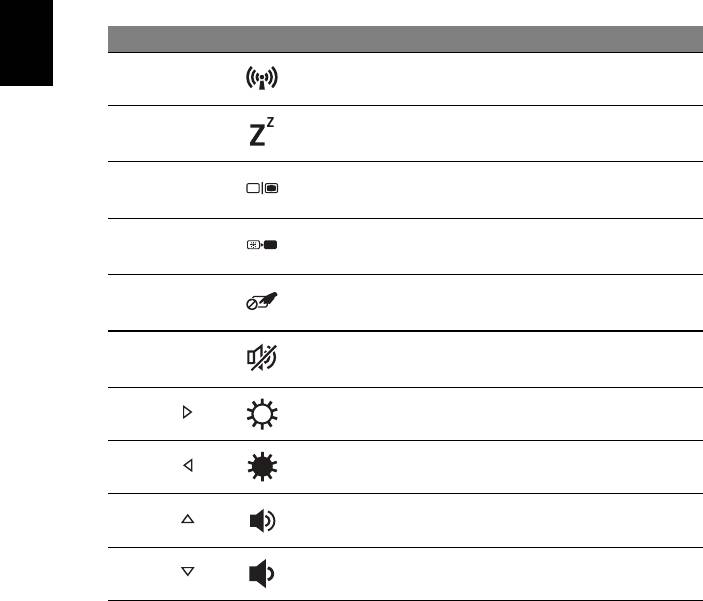
6
快速鍵
利用此電腦的快捷鍵或組合鍵可存取大部分的控制指令,例如:螢幕亮度和
音量輸出。
若要使用快速鍵,請先按住 <Fn> 鍵,再按下組合鍵的另一按鍵。
繁
體
快速鍵 圖示 功能 說明
中
文
<Fn> + <F3>
通訊
啟用 / 停用電腦的通訊裝置。
<Fn> + <F4>
睡眠 讓電腦進入睡眠模式。
在螢幕及外接顯示器 ( 如有連接 )
<Fn> + <F5>
螢幕顯示切換
之間切換,或同時顯示。
關閉顯示螢幕背光,以節省電力。
<Fn> + <F6>
螢幕空白
按下任意鍵即可返回。
<Fn> + <F7>
觸控板切換鈕 開啟和關閉內建的觸控板。
<Fn> + <F8>
喇叭切換鈕 開啟和關閉喇叭。
<Fn> + < >
調高亮度 調高螢幕亮度。
<Fn> + < >
調低亮度 調低螢幕亮度。
<Fn> + < >
提高音量 提高喇叭音量。
<Fn> + < >
降低音量 降低喇叭音量。
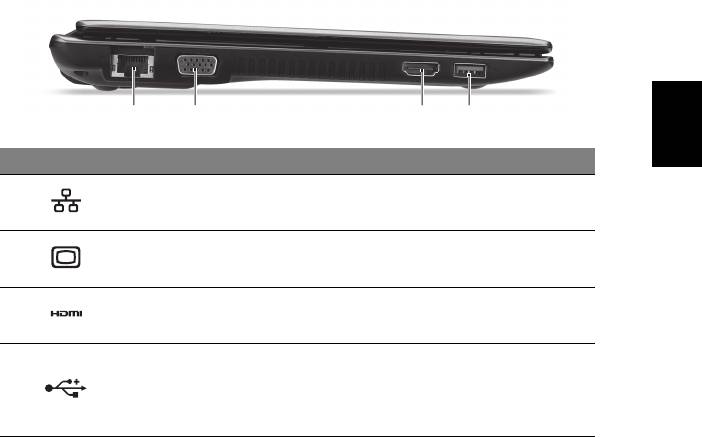
7
左視圖
繁
體
21 3 4
中
#
文
圖示 項目 說明
乙太網路 (RJ-45)
1
連接到以 10/100 為基礎的乙太網路。
連接埠
外接顯示螢幕 (VGA)
連接到顯示器裝置 ( 例如:外接式顯示器、
2
連接埠
LCD 投影機 )。
3
HDMI 連接埠
支援高清晰度數位視訊連線。
連接到 USB 裝置。
如果連接埠為黑色,表示為
USB 2.0
相容;
4
USB 埠
如果為藍色,則可同時相容
USB 3.0 (
請參
閱下方
)
。
USB 3.0 資訊
• 相容於 USB 3.0 和較舊的 USB 裝置。
• 如需達到最佳效能,請使用具 USB 3.0 認證的裝置。
• 使用 USB 3.0 規格 (SuperSpeed USB)。
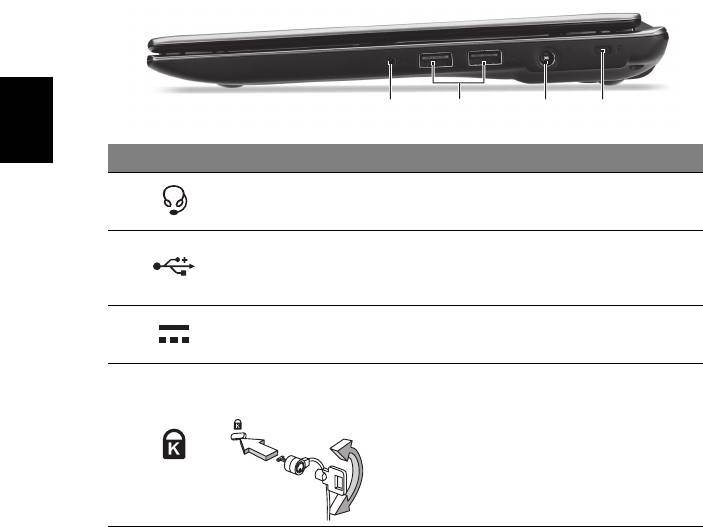
8
右視圖
繁
體
12 3 4
中
文
#
圖示 項目 說明
連接到音訊裝置 ( 例如:喇叭、耳機 ),或
1
耳機 / 喇叭插孔
內建麥克風的耳機。
連接到 USB 裝置。
2
USB 埠
如果連接埠為黑色,表示為
USB 2.0
相容;
如果為藍色,則可同時相容
USB 3.0
。
3
DC 輸入插孔 連接到 AC 變壓器。
Kensington 安全鎖
插槽
連接到與 Kensington 相容的電腦安全鎖。
注意:將電腦安全鎖電纜線繞著無法移動的
物品打個圈;例如:桌子或鎖住的抽屜把
4
手。
再將鎖插入鎖孔中,並轉動鑰匙以便上
鎖。
此外,還有些無鑰匙安全鎖的型號可供
使用者選擇。
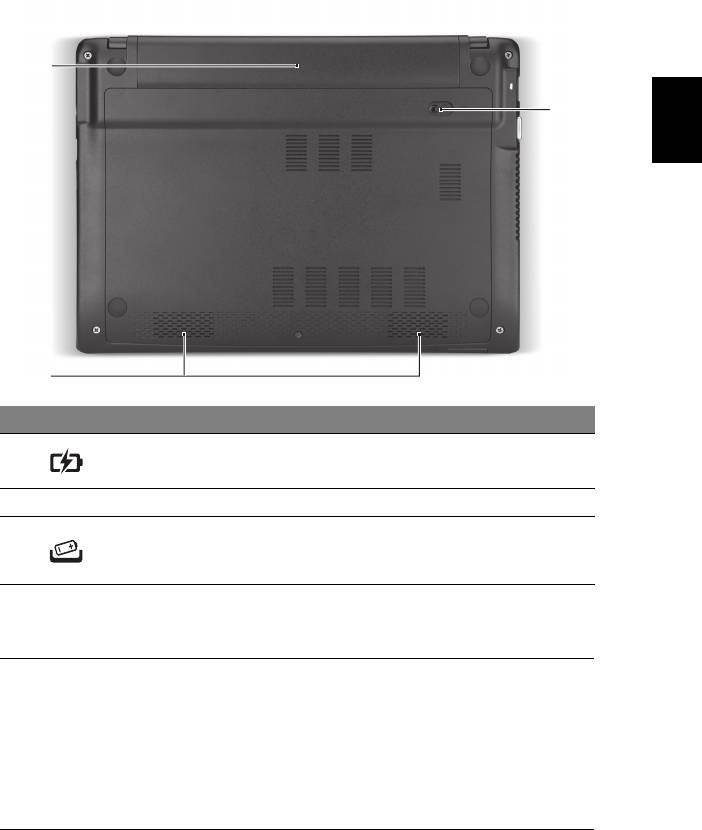
9
底視圖
1
繁
3
體
中
文
2
#
圖示 項目 說明
1
電池槽 用於安裝電腦的電池組。
2
喇叭 左右兩個喇叭提供立體音效的輸出。
用於卸下電池組。
3
電池卸除卡榫 / 鎖
用適當的工具插入卡榫,然後推開,將其
卸除。
環境
• 溫度:
• 操作中:5°C 至 35°C
• 非操作中:-20°C 至 65°C
• 溼度 ( 非冷凝狀態 ):
• 操作中:20% 至 80%
• 非操作中:20% 至 80%
Part no.: NC.M3A11.02S
Ver.: 02.01.01
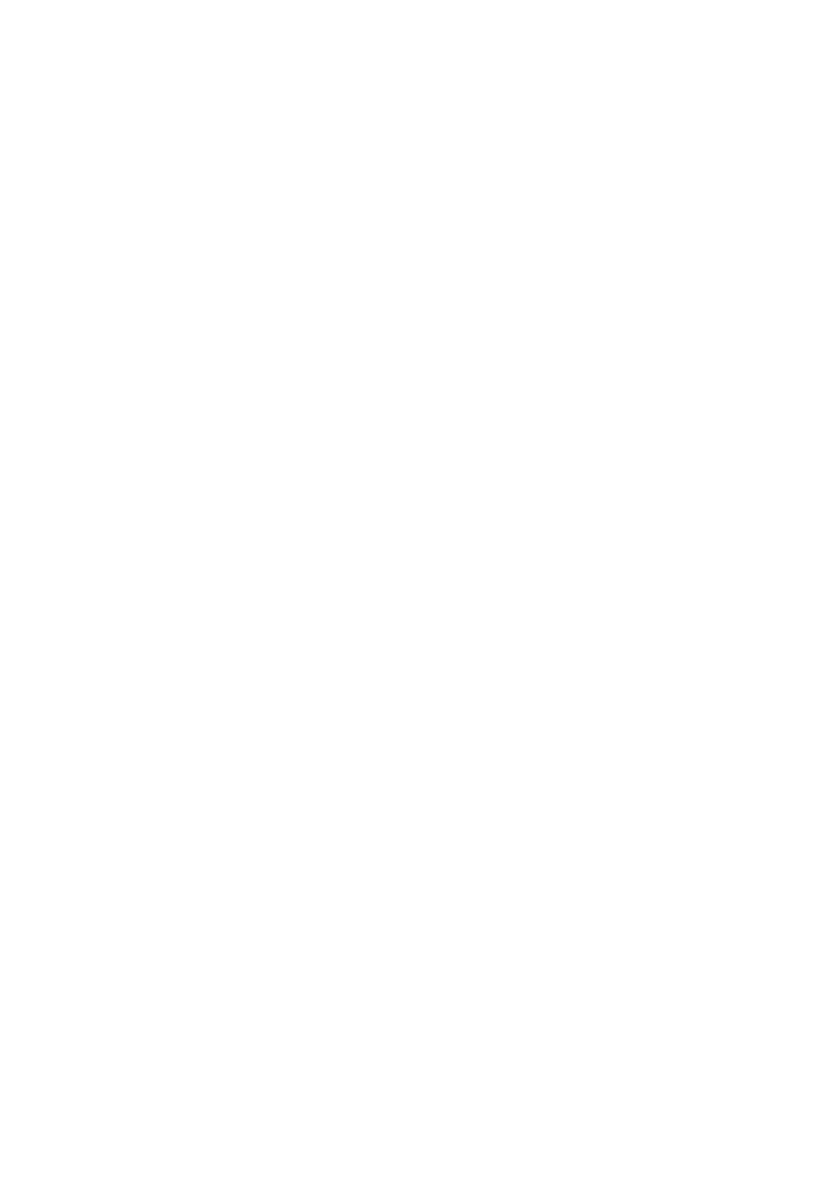
Aspire 笔记本电脑
快速指南
产品注册
当首次使用您的产品时,建议您立即注册。 这可给您带来有用的好处,例如:
• 享受专业代表提供的快捷服务。
• Acer 社区中的成员: 获得促销信息,并参加客户调查。
• 来自 Acer 的最新新闻。
马上注册,更多精彩等着您!
如何注册
要注册 Acer 产品,请访问 www.acer.com。 选择您所在国家,点击产品注册并按照说明
进行注册。
在设置进程中,您也需要注册,您可以双击桌面的 “注册”图标。
我们收到您的产品注册后,将向您发送一封确认电子邮件,该邮件含有重要数据,请保存
在安全位置。
获取 Acer 配件
我们很高兴的告诉您, Acer 在线提供保修期延长计划与笔记本电脑配件。 请登录和访问我
们的在线商铺,在 store.acer.com 找到您需要的东西。
Acer 在线商店在不断扩大中,但遗憾的是目前某些地区可能不可用。 请定期检查,以确定
您所在国家什么时间可用。
© 2012 版权所有。
Aspire 笔记本电脑快速指南
本次修订: 2012 年 7 月
产品型号:_________________________________________
产品序号:_________________________________________
购买日期:_________________________________________
购买地点:_________________________________________

3
使用入门
感谢您选购 Acer 笔记本电脑,让它成为您行动运算生活的最得力助手。
用户指南
为帮助您设置和使用 Acer 笔记本电脑,我们为您设计了以下用户指南 :
首先,请按照电脑所附带的安装彩图来安装电脑。
用户手册包含了适用笔记本电脑的有用信息。该手册包括键盘和音频的使用
方法等基本内容。
简
快速指南介绍了新电脑的基本特性和功能。要了解您的电脑如何能够帮助您
体
更加具有效益详情,请参见用户手册。本指南包含了诸如系统实用程序、数
中
据恢复、扩展选项和疑难解答等信息。此外,它还包含了保修信息和笔记本
文
电脑的一般规则和安全注意事项。我们也提供了 PDF 格式的用户指南并已
预先安装在本电脑中供用户参考。请按以下步骤访问:
1 从
开始
输入 “User”。
2 单击 Acer 用户手册。
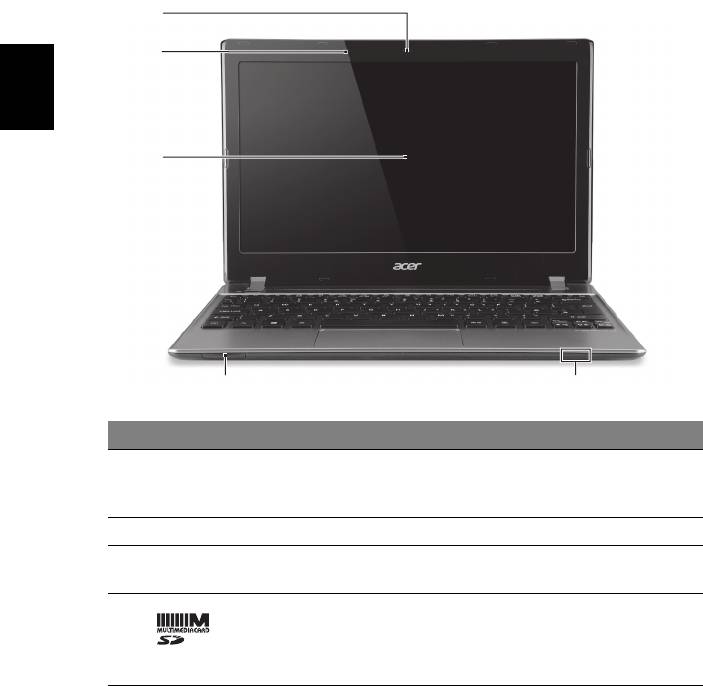
4
熟悉 Acer 笔记本电脑
当您按照安装彩图中的示例安装完电脑后,就让我们一起来熟悉您的
Acer 笔记本电脑吧。
前视图
1
简
2
体
中
文
3
4
5
#
图标 项目 说明
网络相机,用于视频通信。
1
摄像头
摄像机旁边的灯表明摄像机在运行 (仅用于所
选机型)。
2
麦克风 用于录音的内置麦克风。
也称为液晶显示屏 (LCD),显示计算机输出
3
屏幕
的内容。
可支持安全数码卡 (SD)及多媒体卡
(MMC)。
4
2 合 1 读卡器
注:轻推取下
/
安装卡。任何时候,仅支持读
取一张卡。




